L'obiettivo di questo tutorial è mostrare al lettore un metodo di avvio rapido per testare una webcam su Ubuntu 20.04 Focal Fossa.
In questo tutorial imparerai:
- Come testare la webcam
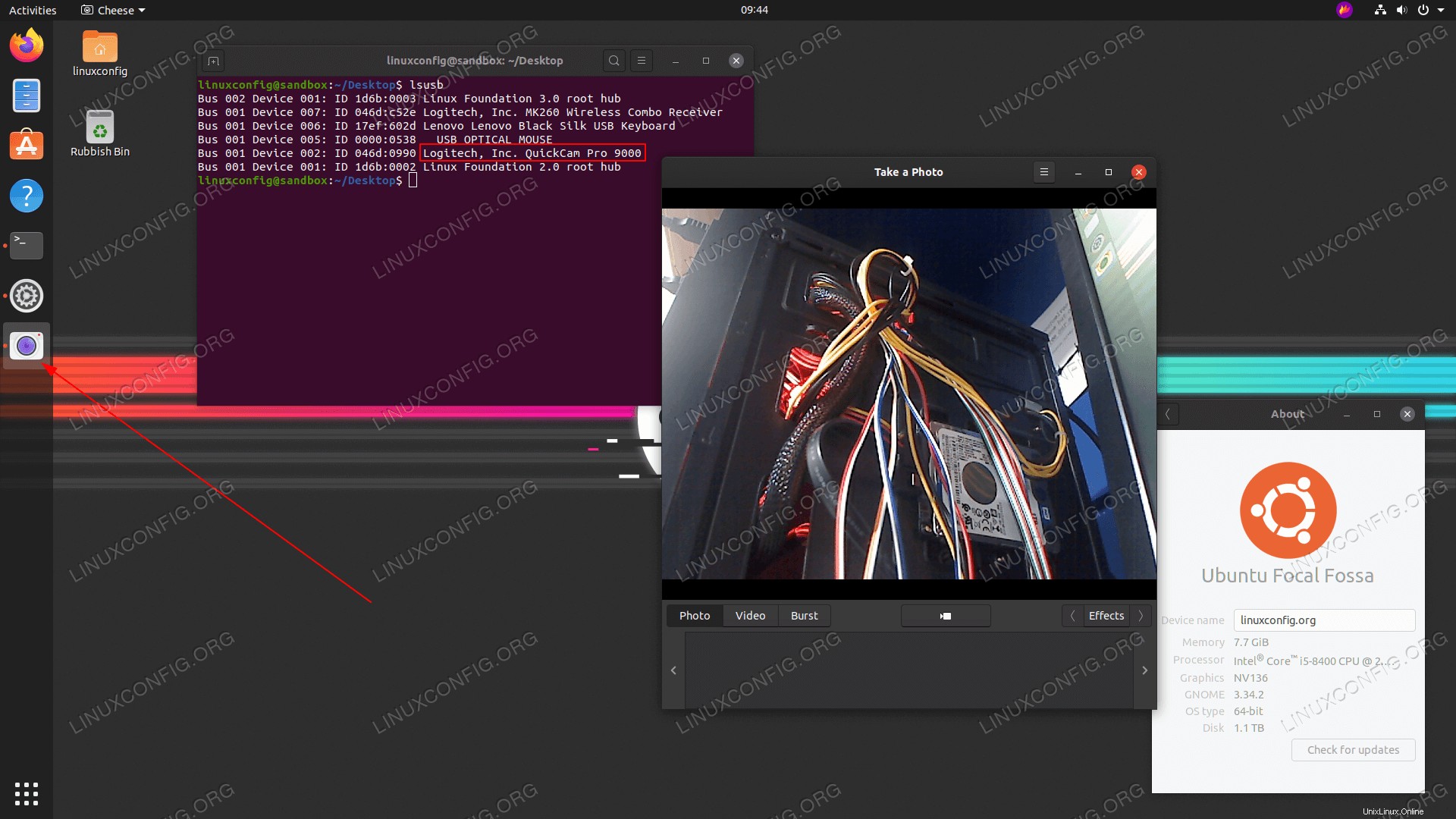 Come testare la webcam su Ubuntu 20.04 Focal Fossa
Come testare la webcam su Ubuntu 20.04 Focal Fossa Requisiti e convenzioni software utilizzati
| Categoria | Requisiti, convenzioni o versione del software utilizzata |
|---|---|
| Sistema | Installato Ubuntu 20.04 o aggiornato Ubuntu 20.04 Focal Fossa |
| Software | Formaggio |
| Altro | Accesso privilegiato al tuo sistema Linux come root o tramite sudo comando. |
| Convenzioni | # – richiede che i comandi linux dati vengano eseguiti con i privilegi di root direttamente come utente root o usando sudo comando$ – richiede che i comandi linux dati vengano eseguiti come un normale utente non privilegiato |
Come testare la webcam su Ubuntu 20.04 istruzioni passo passo
Ubuntu mira a fornire supporto pronto per dispositivi audio o video periferici. È probabile che l'unica azione che devi fare sia collegare la tua videocamera (se non integrata) al tuo sistema Ubuntu Linux e iniziare a usarla.
- Collega la videocamera (se non è incorporata nella videocamera) e inserisci il seguente comando:
$ dmesg | grep -i "Camera" [ 6.656705] uvcvideo 1-1:1.0: Entity type for entity Camera 1 was not initialized! [ 6.656744] input: UVC Camera (046d:0990) as /devices/pci0000:00/0000:00:14.0/usb1/1-1/1-1:1.0/input/input13
Da qui dovresti vedere alcuni indizi se la webcam è stata collegata e riconosciuta dal sistema Ubuntu. Altri comandi che potresti utilizzare per elencare le webcam disponibili sul tuo sistema sono:
$ ls -ltrh /dev/video* crw-rw----+ 1 root video 81, 1 Jan 16 09:27 /dev/video1 crw-rw----+ 1 root video 81, 0 Jan 16 09:27 /dev/video0
o
$ v4l2-ctl --list-devices UVC Camera (046d:0990) (usb-0000:00:14.0-1): /dev/video0 /dev/video1 - Successivamente, installa il
cheeseapplicazione. Apri il tuo terminale e inserisci:$ sudo apt install cheese
- Avvia la domanda di formaggio cercando
cheesenel menu Attività o eseguendo il comando seguente:$ cheese
Una volta avviato Cheese, rileverà la tua webcam predefinita e avvierà lo streaming di video dalla tua webcam.